Kuinka ottaa evästeet käyttöön

Jokainen, joka on ollut verkossa, on luultavasti törmännyt ponnahdusikkunaan, jossa lukee "Tämä sivusto käyttää evästeitä". Sinulle annetaan aina mahdollisuus joko hyväksyä kaikki
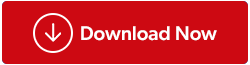
Jos haluat muuntaa PDF-tiedoston Exceliksi muotoilua menettämättä, tämä on oikea blogi sinulle. Keskustelemme eri tavoista muuntaa PDF-tiedosto Exceliksi offline-tilassa vaarantamatta asiakirjasi yksityisyyttä ja keskustelemme myös PDF-tiedostojen muuntamisesta Exceliksi ilmaiseksi.
Erilaisia tapoja muuntaa PDF-tiedosto Exceliksi menettämättä muotoilua
On kaksi eri tapaa muuttaa PDF-tiedosto Exceliksi helposti, ja olemme käsitelleet molemmat menetelmät alla. Ensimmäinen tapa muuttaa PDF Exceliksi on tehokkain tapa, ja se on käyttää kolmannen osapuolen sovellusta nimeltä Advanced PDF Manager . Toinen tapa on käyttää ilmaista PDF-muunnostyökalua verkossa.
Tapa 1: Muunna PDF Exceliin offline-tilassa
Jos haluat muuttaa PDF:n Exceliksi ilman, että sinun tarvitsee ladata PDF-tiedostoa verkkosivustolle, sinun on käytettävä PDF Manager -sovellusta, kuten Advanced PDF Manager. Tässä hämmästyttävässä työkalussa on monia moduuleja, joiden avulla käyttäjät voivat hallita PDF-tiedostojaan. Tarkistakaamme ensin vaiheet PDF-tiedoston muuntamiseksi Exceliksi offline-tilassa.
Vaihe 1: Lataa Advanced PDF Manager viralliselta verkkosivustolta tai napsauta Lataa-painiketta.
Vaihe 2: Kun asennustiedosto on ladattu, suorita se kaksoisnapsauttamalla tiedostoa ja seuraa online-ohjeita.
Vaihe 3: Kun asennus on valmis, käynnistä sovellus.
Vaihe 4: Napsauta sovelluksen käyttöliittymässä Muunna PDF -vaihtoehtoa avataksesi pudotusvalikon.
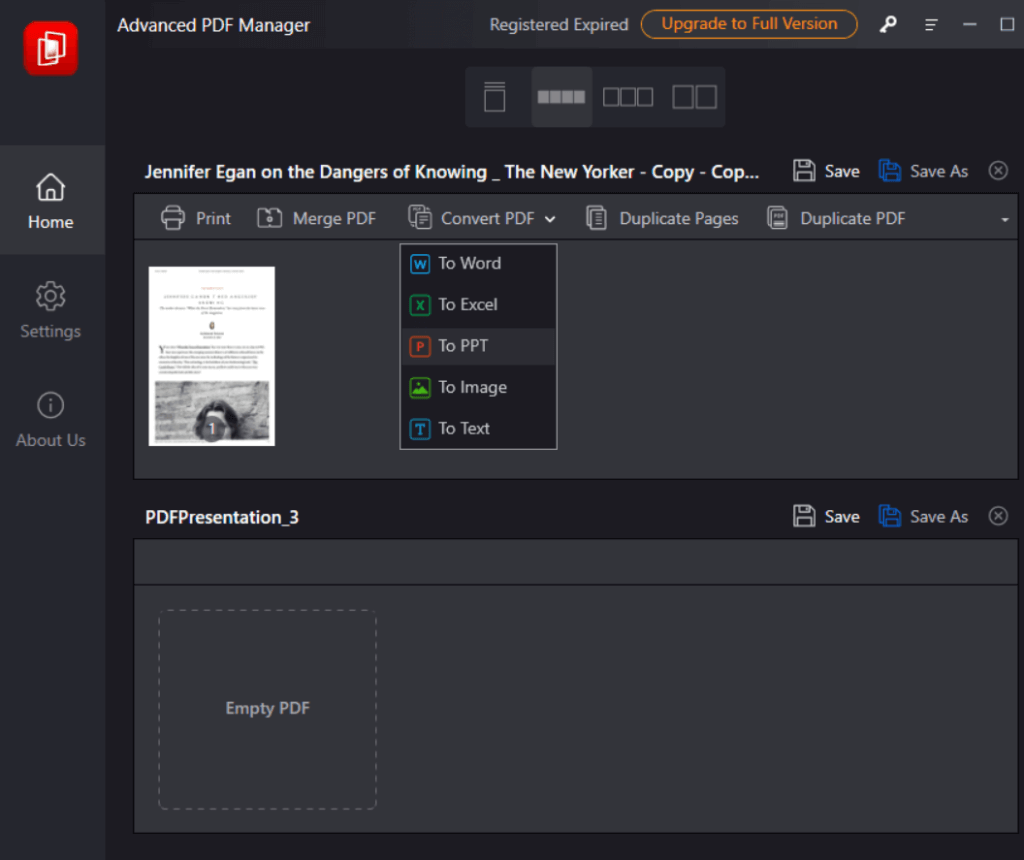
Vaihe 5: Valitse "Exceliin" -vaihtoehto.
Vaihe 6: Valitse sijainti, johon haluat tallentaa tämän äskettäin luodun Excel-tiedoston.
Vaihe 7: Napsauta Tallenna-painiketta ja valitsemasi PDF-tiedostosta luodaan uusi Excel-tiedosto.
Lue myös: Kuinka tehdä PDF-tiedostosta ei-muokattava käyttämällä edistynyttä PDF-hallintaa
Advanced PDF Manager on hämmästyttävä työkalu, joka auttaa käyttäjiä hallitsemaan PDF-tiedostojaan. Tämän työkalun avulla käyttäjät voivat tehdä muutoksia olemassa oleviin PDF-tiedostoihinsa, joita ei yleensä pidetä muokattavissa. Tässä on luettelo asioista, joita voit tehdä PDF-tiedostollasi Advanced PDF Managerin avulla:
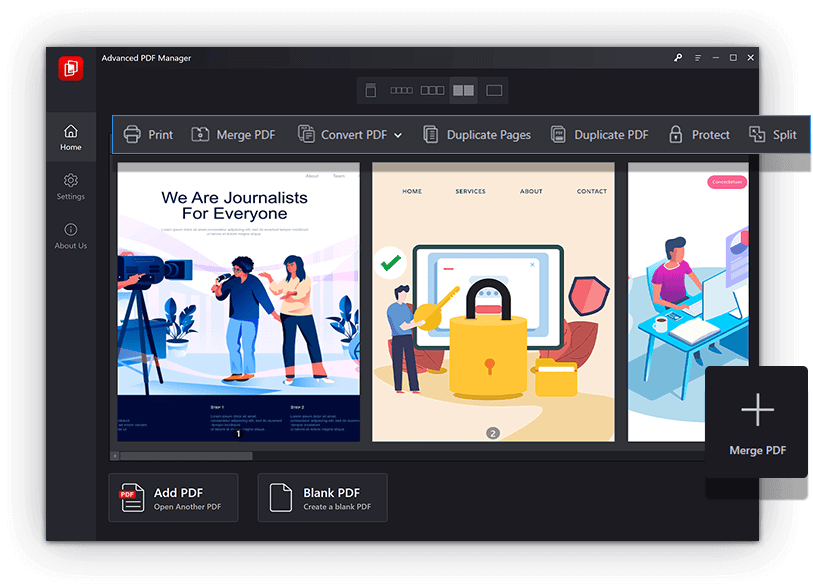 Ominaisuudet:
Ominaisuudet:
Lue myös: Kuinka täyttää PDF-lomake, jota ei voi täyttää?
Tapa 2: Muunna PDF Exceliksi ilmaiseksi
Jos haluat muuntaa PDF-tiedoston Exceliksi ilmaiseksi, sinun on käytettävä online-PDF-muunninta, joka tunnetaan nimellä I Love PDF. Tämä on ilmainen muunnossivusto, joka tarjoaa monia ominaisuuksia. Tarvitset kuitenkin Internet-yhteyden käyttääksesi tätä muunnosa, ja tietosuoja saattaa herättää epäilyksiä, kun lataat PDF-tiedoston verkossa. Voit muuntaa PDF-tiedoston Exceliksi ilmaiseksi seuraavasti:
Vaihe 1: Siirry I Love PDF -verkkosivustolle.
Vaihe 2: Napsauta yläreunassa Muunna PDF -välilehteä ja valitse PDF Exceliksi.
Vaihe 3: Napsauta Valitse PDF-tiedosto -painiketta ja etsi PDF-tiedosto, jonka haluat muuntaa. Vaihtoehtoisesti voit vetää ja pudottaa PDF-tiedoston Valitse PDF -painikkeeseen.
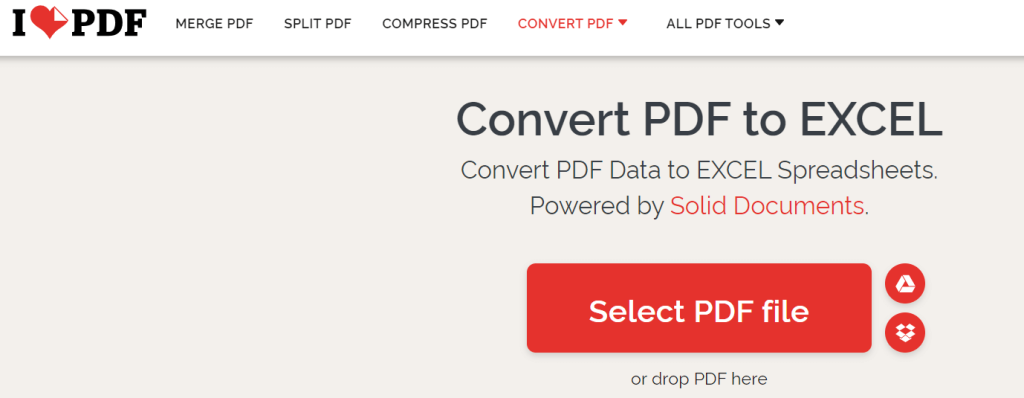
Vaihe 4: Napsauta Muunna Exceliksi -painiketta ja odota muutama sekunti.
Vaihe 5: Napsauta lopuksi Lataa Excel -painiketta ja tiedosto tallennetaan oletuslataukset-kansioosi.
Lue myös: Muokkaa PDF-tiedostoja kuin ammattilainen Windows 11/10:ssä: Täydellinen opetusohjelma
Viimeinen sana PDF-tiedoston muuntamisesta Exceliksi menettämättä muotoilua?
Toivomme, että voit nyt muuntaa PDF-tiedostosi Exceliksi ilman ongelmia. Voit aina valita ilmaisen menetelmän, jos PDF-tiedosto ei sisällä paljon arvokasta tietoa. Jos kuitenkin haluat suorittaa tämän toiminnon offline-tilassa ja haluat säilyttää tiedostosi yksityisyyden, sinun on valittava Advanced PDF Manager. Tämä sovellus tarjoaa myös paljon muita PDF-muokkausominaisuuksia.
Kerro meille alla olevissa kommenteissa, jos sinulla on kysyttävää tai suosituksia. Annamme mielellämme ratkaisun. Julkaisemme usein neuvoja, temppuja ja ratkaisuja yleisiin tekniikkaan liittyviin ongelmiin. Löydät meidät myös Facebookista, Twitteristä, YouTubesta, Instagramista, Flipboardista ja Pinterestistä.
Suositeltua luettavaa.
Jokainen, joka on ollut verkossa, on luultavasti törmännyt ponnahdusikkunaan, jossa lukee "Tämä sivusto käyttää evästeitä". Sinulle annetaan aina mahdollisuus joko hyväksyä kaikki
Yrityksesi verkko saattaa olla lukittu turvallisemmin kuin Fort Knox, mutta se ei tarkoita, että etätyösi ja tiesoturisi työntekijät ovat niin hyvin.
"The Legend of Zelda: Tears of the Kingdom" (TotK) on laaja, kaunis maailma. Siellä on niin paljon nähtävää ja nautittavaa, että sinulla voi olla hetkiä, jolloin haluat
Obsidian-käyttäjät voivat luoda monia asioita muistiinpanosovelluksella, mukaan lukien taulukoita. Taulukko tarjoaa tavan jakaa monimutkaisia tietoja ja vertailla niitä
Työkalujen ja aseiden tekemisen jännitys Minecraftissa on vertaansa vailla. Mutta näillä esineillä on rajoitettu kestävyys. Onneksi Minecraft tarjoaa sinulle tavan
Mobiilipelaaminen PC- tai Mac-tietokoneella BlueStacksin avulla on loistava tapa laajentaa kokemustasi, mutta joskus näytön säätimet voivat häiritä. Peliohjain
Jos olet innokas TikToker ja kirjoitat usein ylläpitääksesi huippuyleisösi sitoutumista, käytät todennäköisesti Luonnokset-osiota (tai Creatora
Missä Disney Plus on saatavilla? Disney+ sisältää kaikki parhaat klassiset Disney-ohjelmat ja elokuvat. Se on loistavaa viihdettä lapsille tai aikuisille, jotka haluavat
Kelat ovat erittäin suosittu Instagram-ominaisuus. Niiden avulla käyttäjät voivat jakaa upeita videoita, joissa on jälkiäänitettyä dialogia, tarttuvia kappaleita ja muuta mukaansatempaavaa sisältöä.
Hisense on yhä suositumpi brändi Smart TV -tekniikan suhteen. He valmistavat budjettiystävällisiä LED- ja ULED-yksiköitä (Ultra LED).








